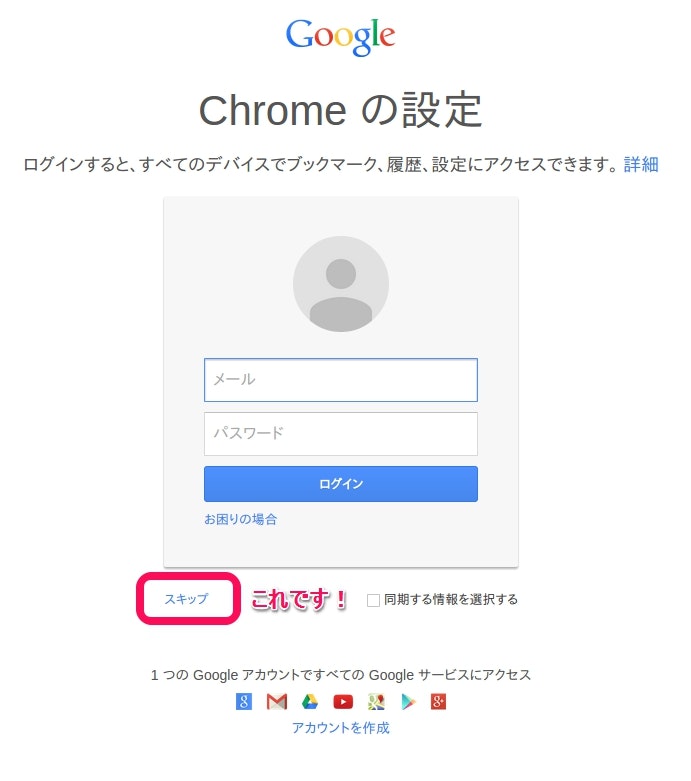##前置き
追加された今巷で話題になっているChromeの右上に出るあの機能についての投稿です。
【神機能】と言って煽ってみましたが、ライトユーザーには余り必要が無い機能かもです…
(´・ω・`)
※この記事は2015年1月に投稿 ![]()
###この投稿を読んで欲しい人達
・ユーザー切り替え機能を使った事が無い人
・ブックマーク(お気に入りとも言う、以下ブクマ)の管理に苦労している人
・Chromeアプリ(以下アプリ)や拡張機能の管理に困っている人
・仕事と趣味、両方でChromeを使っている人
・同じWebサービスで複数のアカウントを管理している人
・最近追加された新しい機能だと思っている人
・違うページだと悪い機能の様に紹介されていて何か怖いなーと思っている人
・Chromeを使っている人&使っていない人
###ユーザー切り替え機能って何?
早速ですが、Chromeの「ユーザー切り替え機能」あなたは使っていますか?
ユーザー切り替えを行う事でChromeをより便利に使う事が出来る機能です。
現在最新バージョンのChromeを使っている方であれば右上に出ているやつです。
先日のバージョンアップで追加されたユーザー名表示ですが、実はこのユーザー切り替え機能自体は何年も前に追加された機能で、全然新しい機能ではありません!
えっ?知ってるって?Qiitaをよく見る方達にはそう言う人の方が多いかもしれませんね…
(´・ω・`)
調べてみるとこんな記事がありました↓
Google Chrome 16リリース、マルチユーザログイン&同期に対応 - Engadget Japanese
自分のTwitterでも
と呟いています。Chromeの新機能試してみた。デフォルトと色違い以外のユーザーアイコンはニックネームが付いてるっぽい、画像はその一覧。「すごいね!」の顔がヤバいw pic.twitter.com/Fhe9B2e8
— 雪晴れ (@snowsunny1107) 2011, 12月 14
記事と呟きの日付を見て貰えれば分かると思うのですが、約3年程前に追加された機能なのです!
それではこの認知度が低い、隠れていた便利機能について、実装当時から3年以上使っている自分が事例を交えながら簡単に説明してみたいと思います。
##ユーザー切り替え機能で出来る事
それでは、実際にこの機能を使うと一体何が出来るのでしょうか?
簡単に説明してみたいと思います。
この機能を使うと出来る事、それはブクマやアプリ、拡張機能、キャッシュ、クッキー、パスワードやChromeの設定等をユーザー毎に管理する事です。
簡単に言うと全く別の新しいChromeをインストールするみたいな感じですかね。
これを聞くだけでも仕事で頻繁にブラウザを使う人ならば、この機能がどれだけ有用な物か分かって貰えると思うのですが、利用事例を幾つか考えてみたので紹介してみたい思います。
##利用事例
###ブクマやアプリ、拡張機能の管理に困っている人
例えば自分の場合だと、RailsやWordpress、SEO計測等々それぞれに作業用ユーザーを作り、その作業用のブクマや拡張機能をそれぞれのユーザー内で設定しています。そうする事によりそれらの管理をとても簡単に行う事が出来、個々の作業を集中して行えます。
その他にも担当している顧客毎にユーザーを作り、管理しているサービス(Wordpressやアナリティクス等)のログイン情報やパスワード、顧客に関連するブクマ等を個別に管理する事で、様々な管理を混同する事無くスッキリ行える為、作業がとても捗ります!
また、仕事と趣味の両方でChromeを使っている人等は、それ用のユーザーを作っておく事で、画面共有等を使ってお客さんと話している時にYoutubeや、ニコニコ動画等の趣味全開なリンクが満載されたブックマークバーが映って
「あっ…」(´・ω・`)
となる事態を防ぐ事が出来ます。
自分の場合だと休憩用ユーザーを作って、そこにYouTube等のリンクを貼ったり、アンテナ系のブクマやアプリを入れたりする事で、作業中ついつい休んじゃう事を防止する、みたいな事もしています。
###同じWebサービス上での、複数アカウント管理に辟易している人
仕事で広報等を担当していて、TwitterやFacebook、Gmail等のアカウントを複数管理している人には是非一度使ってみて欲しいです!
ユーザー切り替え機能を使って、担当するプロジェクトや製品毎にユーザーを作っておけば、アカウントを切り替える為に一々ログインやログアウトを繰り返す必要が無くなり、時々話題になる違うアカウントに間違って投稿する等のリスクを格段に減らす事が出来ると思います。
###Chromeをブクマやアプリ、拡張機能、パスワード等の各種設定込みで簡単に共有、移行したい人
これは少し応用的な使い方なのですが、ChromeではGoogleアカウントを使用することでユーザーの上記情報を簡単に同期、移行する事が出来ます。
同期出来る物の一覧画像(設定>ログイン>同期の詳細設定から):
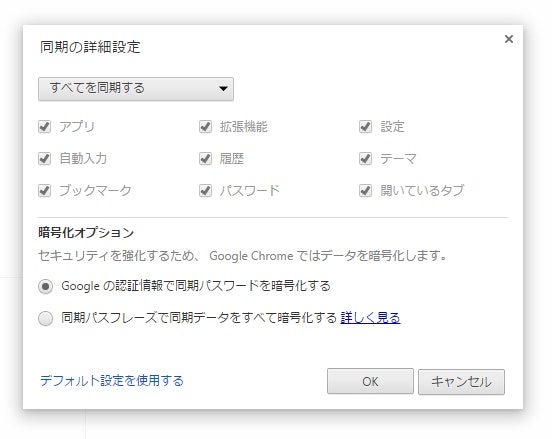
この機能を使えば、先程紹介したような顧客のサービス管理や、広報等を複数人で行っている場合、それ用のGoogleアカウントを一つ作って共有すれば、人員追加や引き継ぎの際、その人のPCに一々ブクマやアプリ、拡張機能、パスワードを設定しなくても適当なユーザーを一つ作り、そのユーザーに該当するGoogleアカウントを同期させれば、一瞬で現在使っているChromeの環境を構築する事が出来ます!
また、アカウントを同期している限り、ブクマやパスワード等の情報はほぼリアルタイムで更新されます。これも複数人で作業にするにはとても嬉しい機能だと思います。
例えば、あるサービスの宣伝にTwitterを追加する事になった場合を考えてみます。
偉い人:Twitterアカウントを作りChromeにパスワードを保存、ついでにアカウントページのブクマも作成。
偉い人:「Twitterのアカウントを作ってアカウントページをブクマしといたので、そのアカウントを使って下さーい」
他の人:「了解でーす」アカウントページのブクマをクリック。
他の人:ログインページが開き、ユーザー名とパスワードがChromeの自動入力で設定される。
他の人:ログインをクリックして、直ぐに作業を始められる。
と言うような流れを作る事が出来ます。
他にも自分の場合だと、色々なOSをまたいで使ったり、別々のPCで作業したりする事が結構あるのですが、その時にこの機能を使うと異なるOS、PC間でChromeを簡単に同期出来るのでとても重宝しています。
因みにですが自分用のものは「***(railsとか).snowsunny」みたいなアカウント使って管理しています。
##便利な機能を誤解しないで…
他のページで「漫画喫茶でChromeで使ってたら、ブクマとか色々勝手に同期した!ヤベーわぁー、Chrome怖いわぁー」みたいなコメントを見掛けたのですがこれは全くの誤解です!
(´・ω・`)
Chromeはアカウントの同期設定を行わない限り、勝手に同期することは絶対ありません!
同期の設定画面と、Googleアカウントのログイン画面がとても良く似ている為、おそらく勘違いでアカウントの同期を行ってしまったのでしょうが、間違った情報を流布するのは止めて欲しいですね…
※同期をしたく無い場合は、ユーザーを作った後の画面で下の方にある「スキップ」を押せばOKです。
(´;ω;`)
そして安心して下さい。
もし間違って同期を行ってしまっても、そのユーザーを削除すればブクマや履歴、パスワード等は一切残りません。
余りお勧め出来ませんが、漫画喫茶の様に不特定多数の人が、同じPCのログインアカウントを使いまわす様な環境でChromeの同期を行い場合は、まず最初に適当なユーザーを作り、そのユーザーにGoogleアカウントの同期を行うのが良いでしょう。
ただし退席する前に、そのユーザーを削除する事を忘れ無いように注意して下さい。
##まとめ
ここまでにユーザー切り替え機能の有用性や、利用事例を幾つか紹介してみましたが、いかがでしたか?
この機能に少しでも興味を持って貰えたなら幸いです。
個人的にChromeを使う大きな理由の一つにもなっているくらい便利な機能なので、是非あなたも一度使ってみて下さい!
そして良い機能だと思ったのならば、知らない人達にドンドン教えてあげて下さい!
自分も様々な人達に布教しましたが殆どの人が「教えてくれてありがとー、めっちゃ便利な機能だね」っと言ってくれました。
特に複数アカウントの管理をしている人や、Web系の仕事をしている人、Chrome以外のブラウザを使ってる人はとても喜んでくれました、この機能がきっかけでChromeに改宗した人も居たくらいですw
それでは、あなたのより良いブラウザライフを願っております。
ではではー。(`・ω・´)ノシ
##ひとり言
個人的なひとり言なので、興味のある人だけ読んでみて下さーい。
###ユーザー切り替え機能、不遇の歴史
疲れたので、また後で書きます。
###ユーザー切り替え機能に対する要望
疲れたので以下略
###この投稿が出来るまでの経緯
疲れ以下略